モバイルエージェントのインストール
エージェントデプロイメント
モバイルエージェントのインストール
プロダクト・ドキュメント
プロダクト・ドキュメント
モバイルエージェントのインストール
エージェントデプロイメント
モバイルエージェントのインストール
該当なし Service Experience Insightsのモバイルエージェントのダウンロードと有効化には、ユーザー役割が必要ありません。
多様なネットワーク環境でのデプロイに対応するために、様々なエージェントソフトウェアが用意されています。WindowsおよびmacOSでネイティブアプリケーションとして動作するモバイルエージェントは、簡単にデプロイでき、エンドユーザーのPCからネットワーク経由でモニタリングサービスにメトリクスを送信できます。
デスクトップ向けモバイルエージェントは、Microsoft Intune JAMFなどのモバイルデバイスマネージャ(MDM)経由でリモートでインストールとアクティベートするか、またはダウンロードしてセルフインストールすることが可能です。
ソフトウェアのダウンロードとインストールが完了した後、モバイルエージェントをアクティベートするには、自動的にメールで送られる、またはIT部門から提供されるワンタイムの個別トークンを使用します。
以下はモバイルエージェントをWindowsまたはmacOSデスクトップにセルフインストールするための手順です。
WindowsまたはmacOSのPC
Step 1: Service Experience Insightsエージェントのアクティベーションメールを受信する
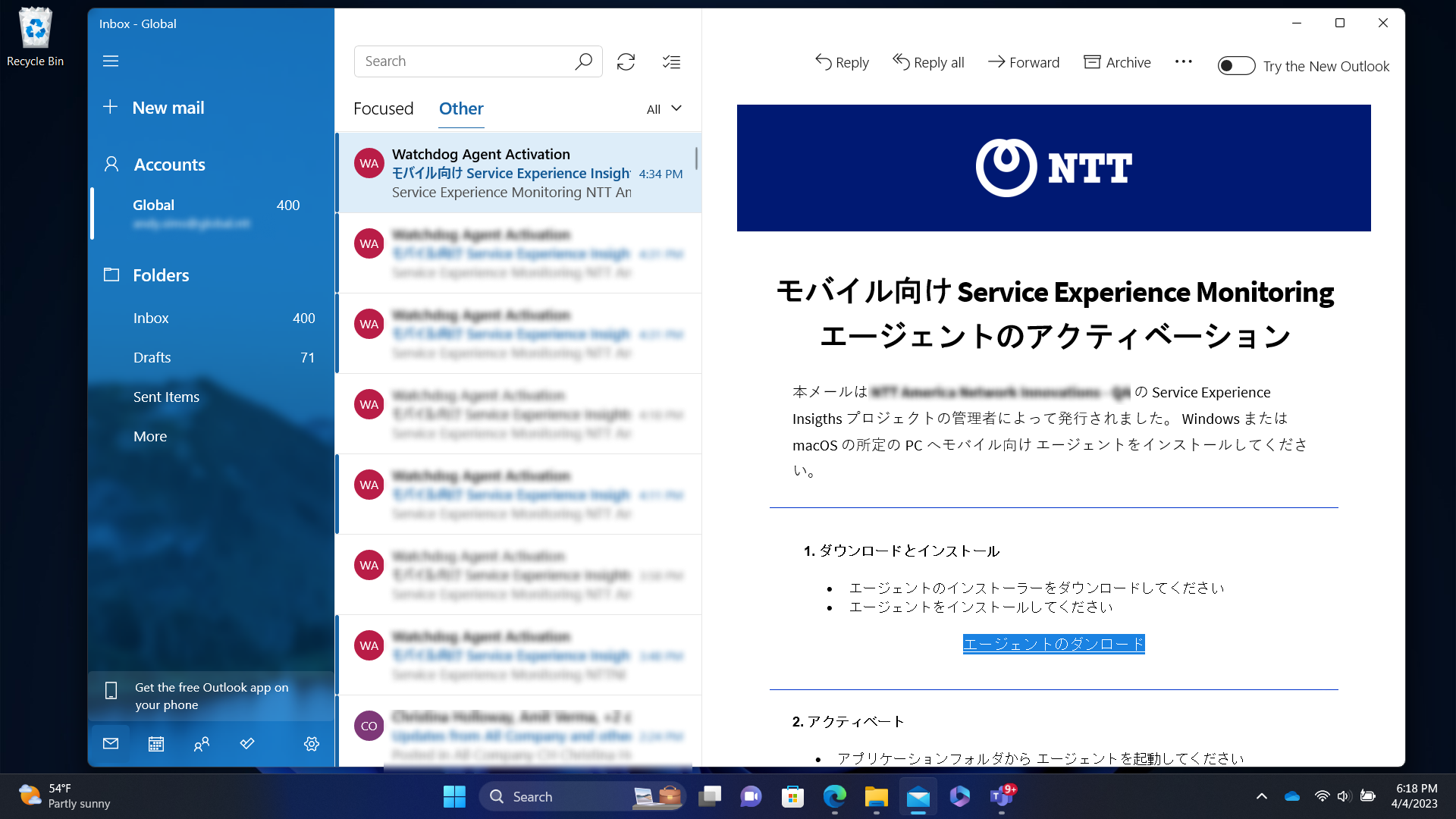
Step 2: エージェントのダウンロードリンクをクリックする
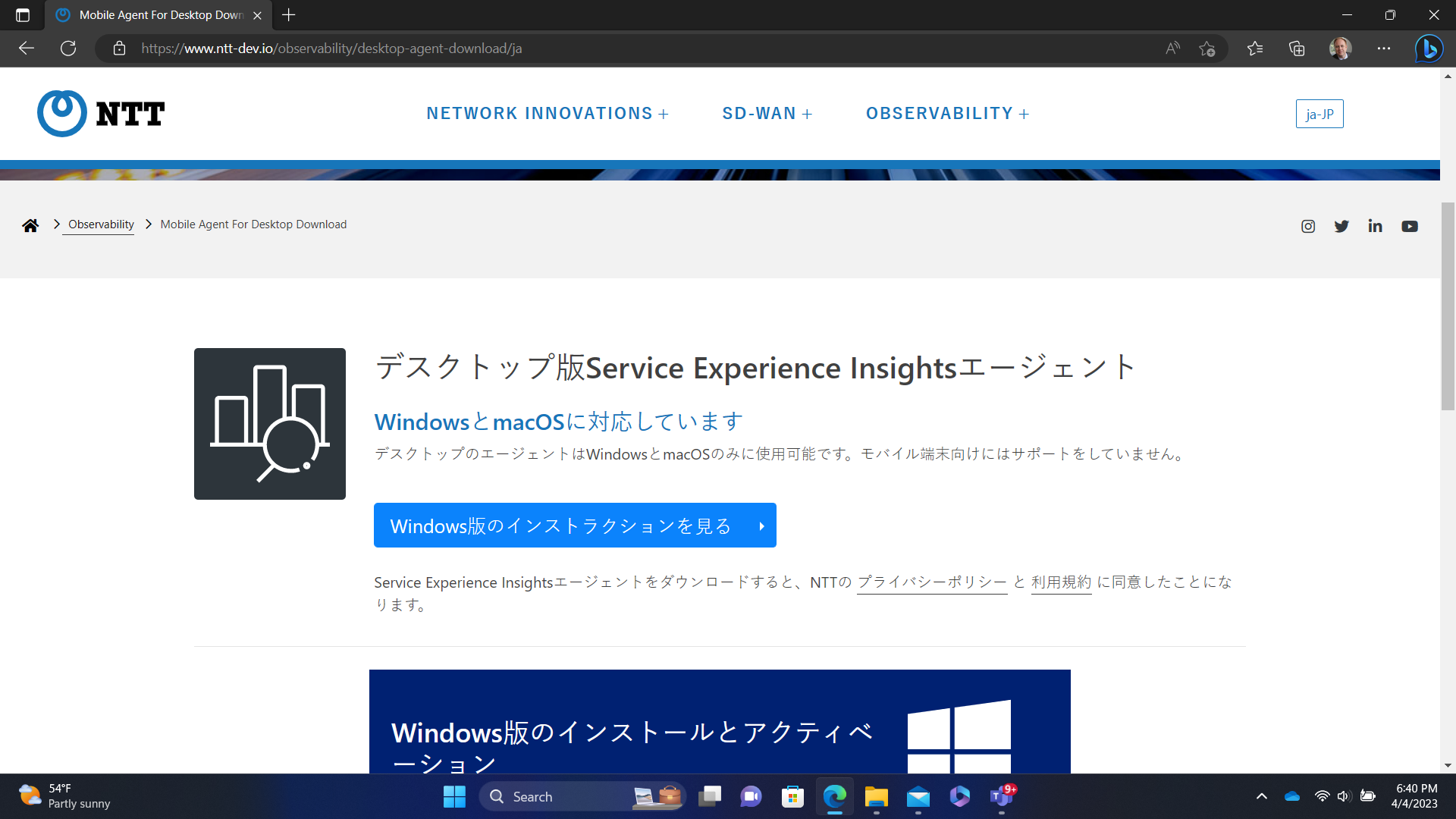
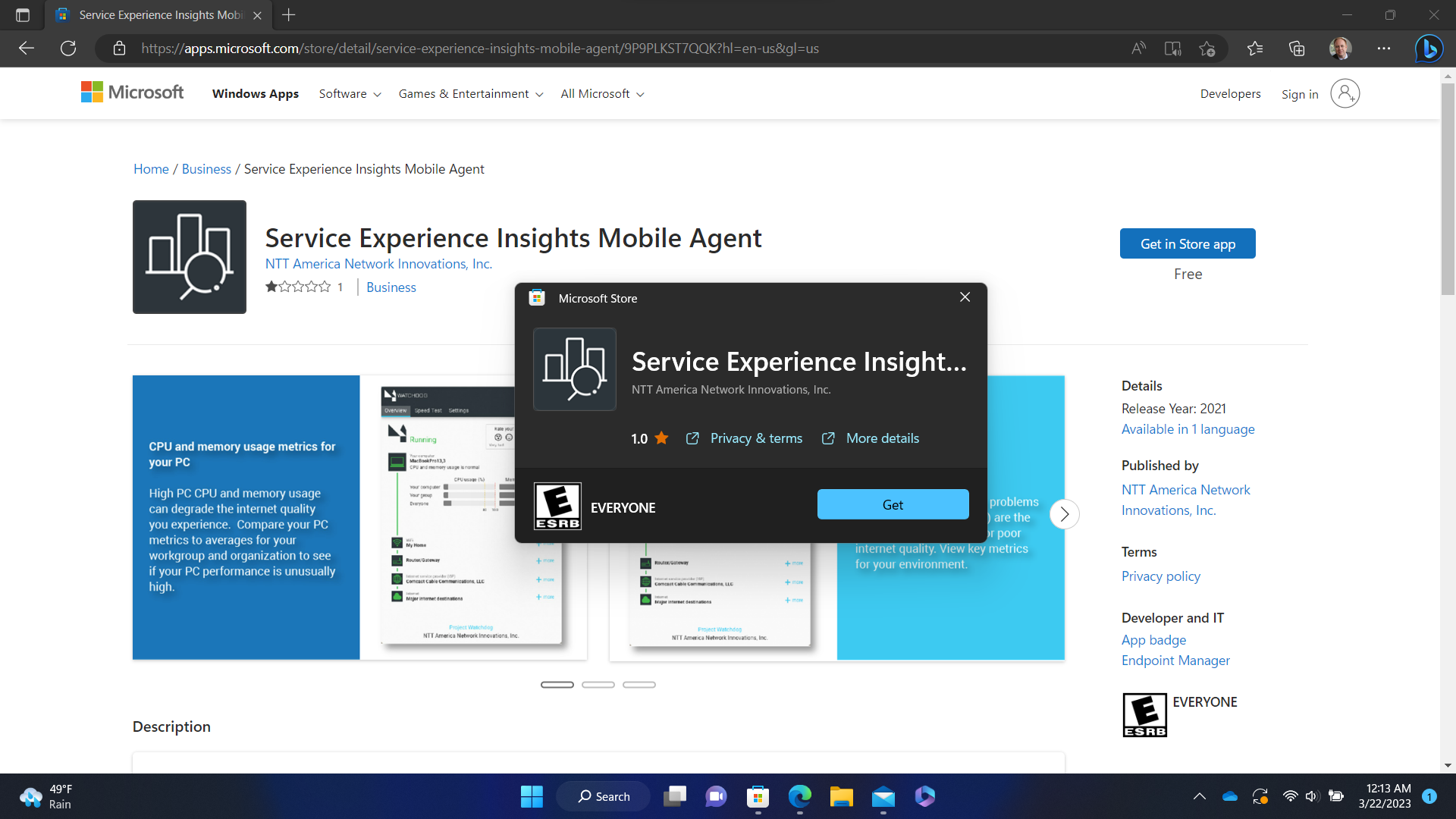
Step 3: アクティベーショントークン
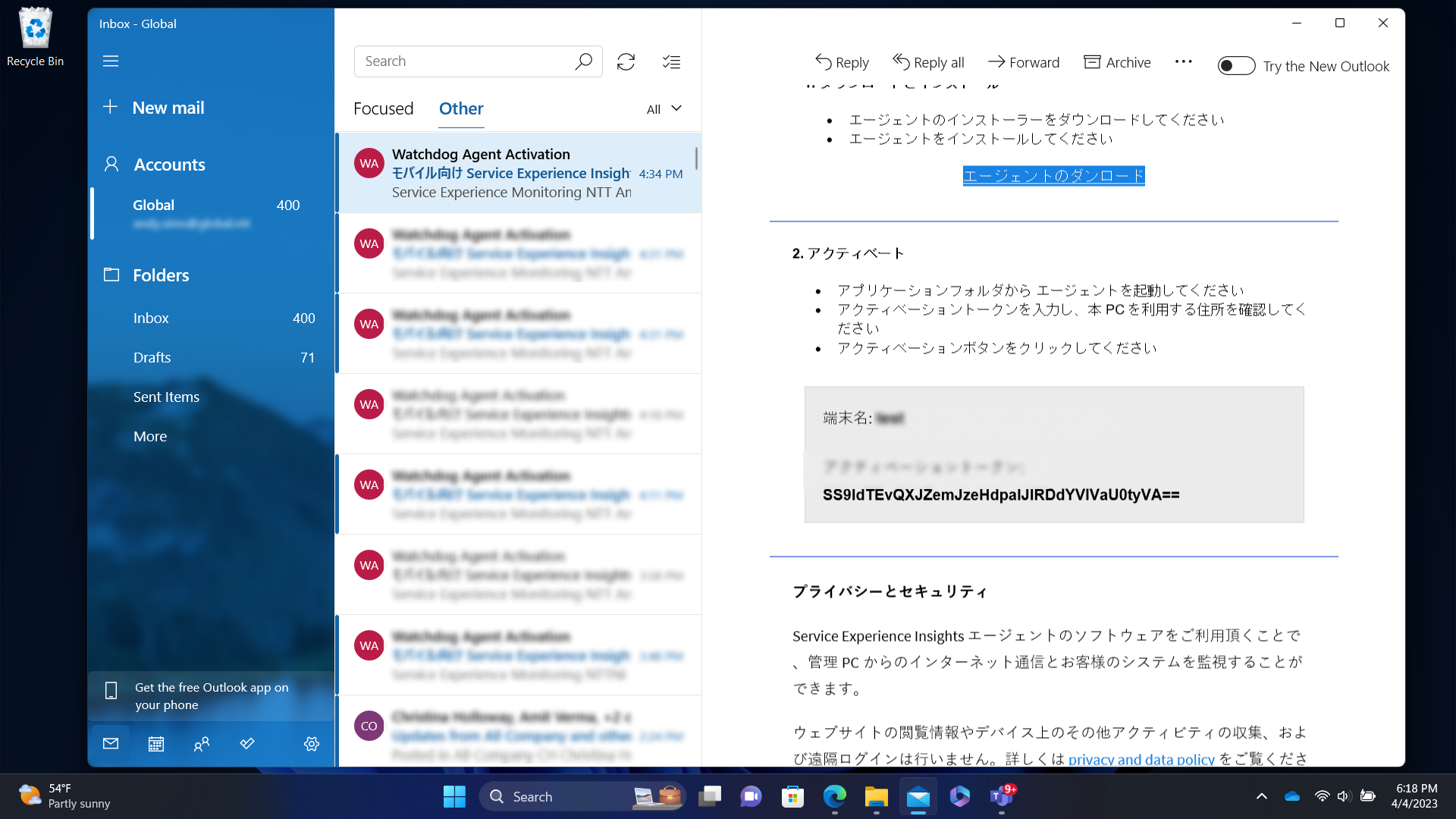
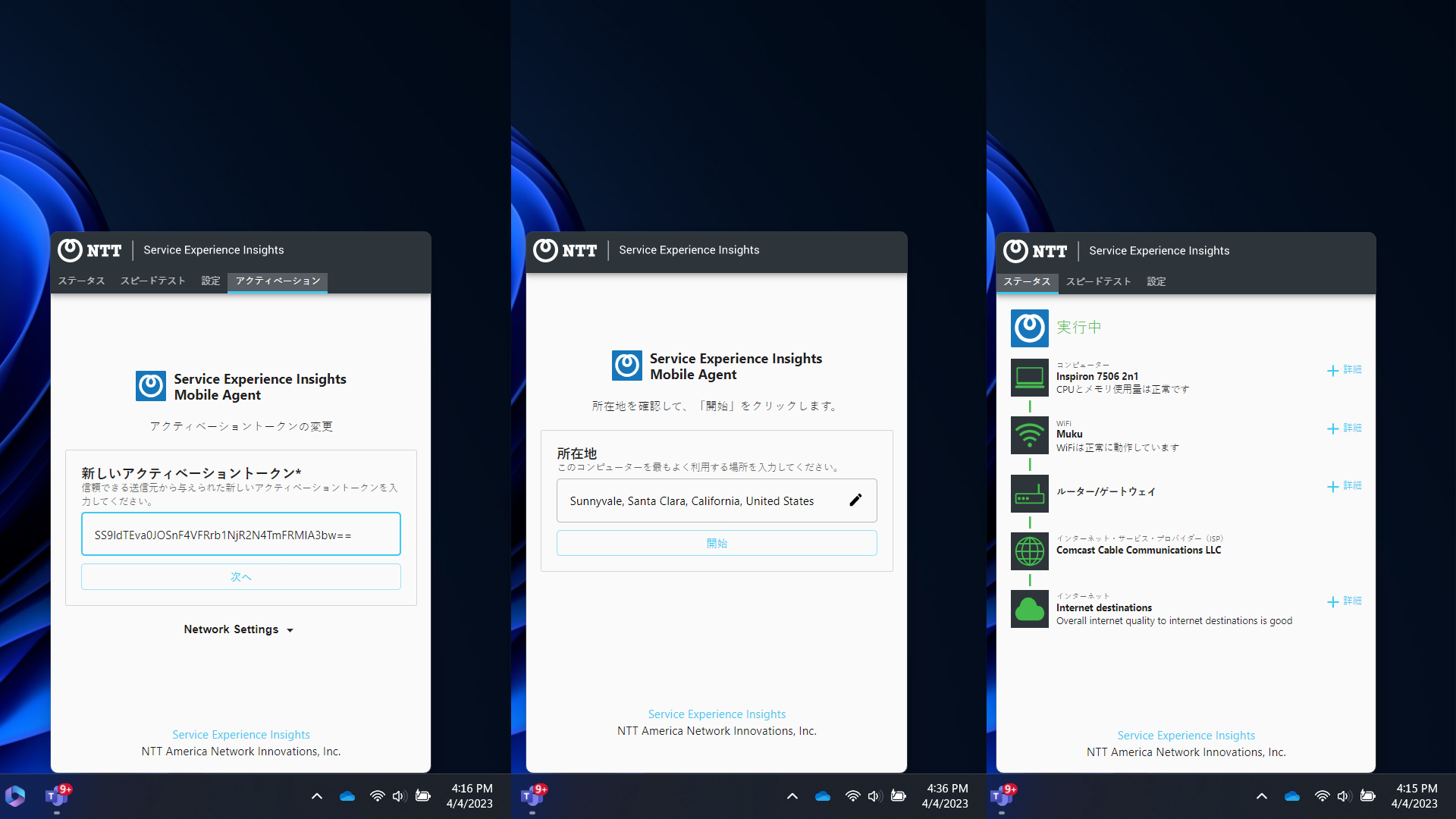
Step 1: Service Experience Insightsエージェントのアクティベーションメールを受信する
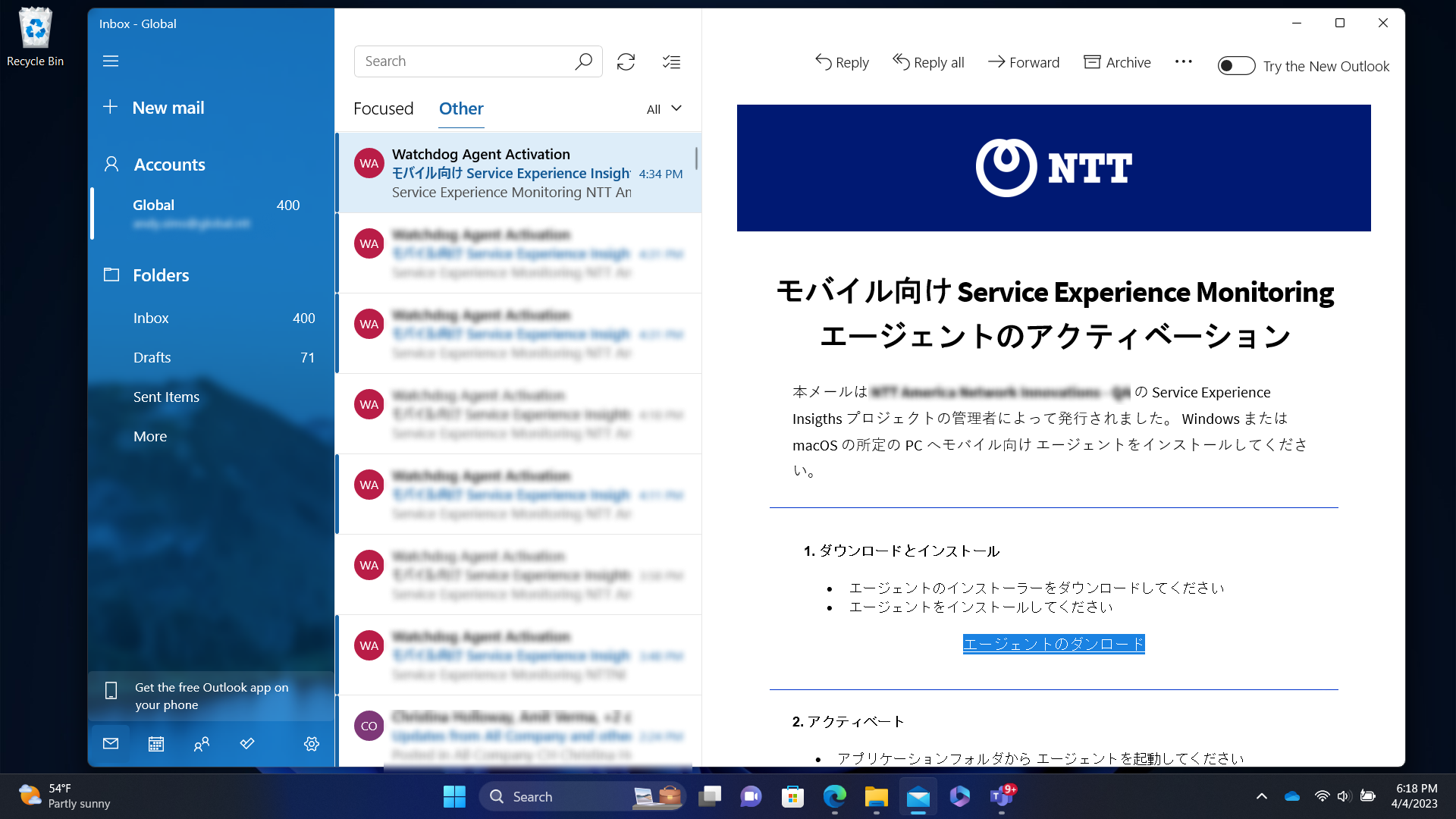
Step 2: エージェントのダウンロードリンクをクリックする
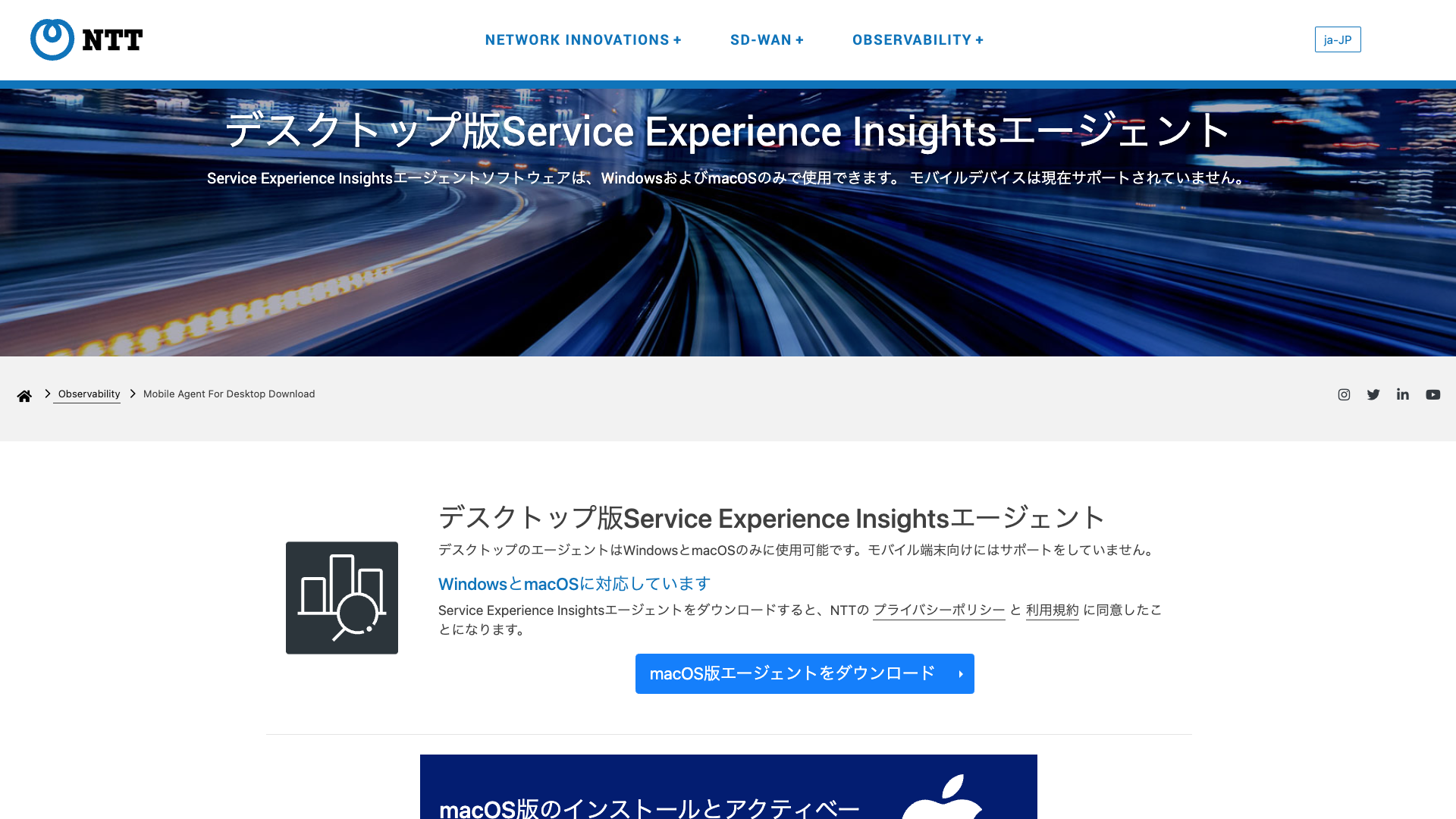
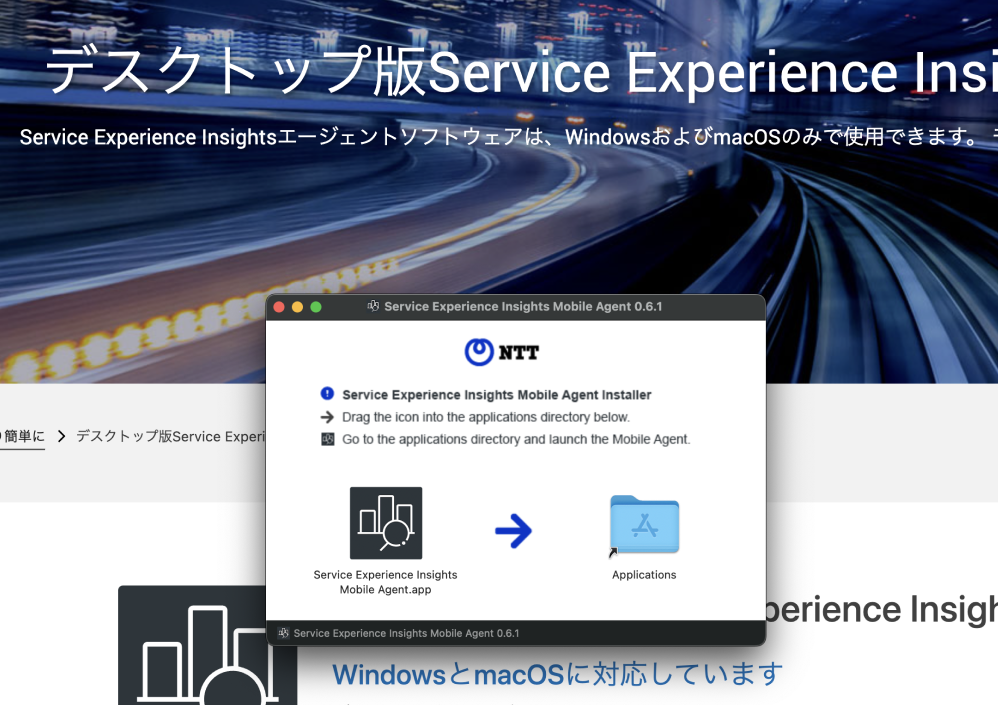
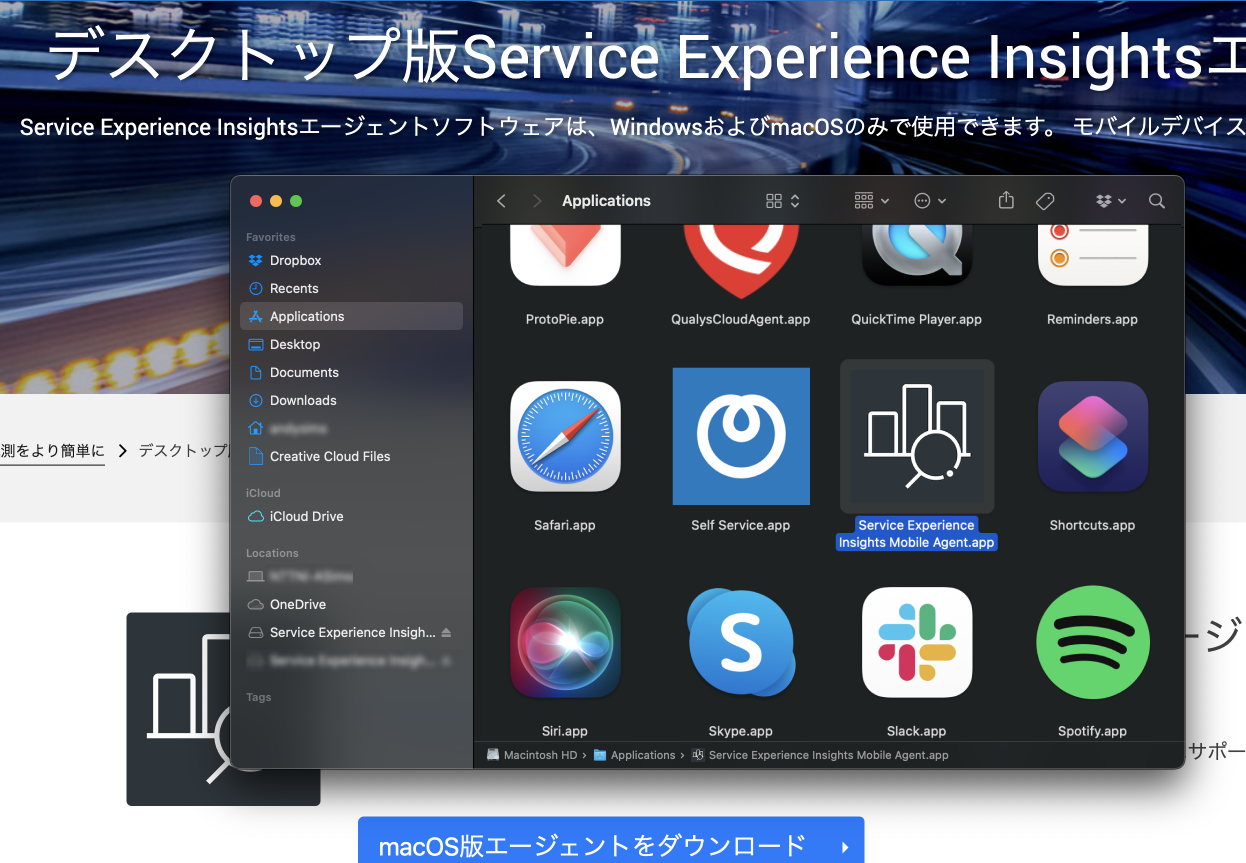
Step 3: アクティベーショントークン
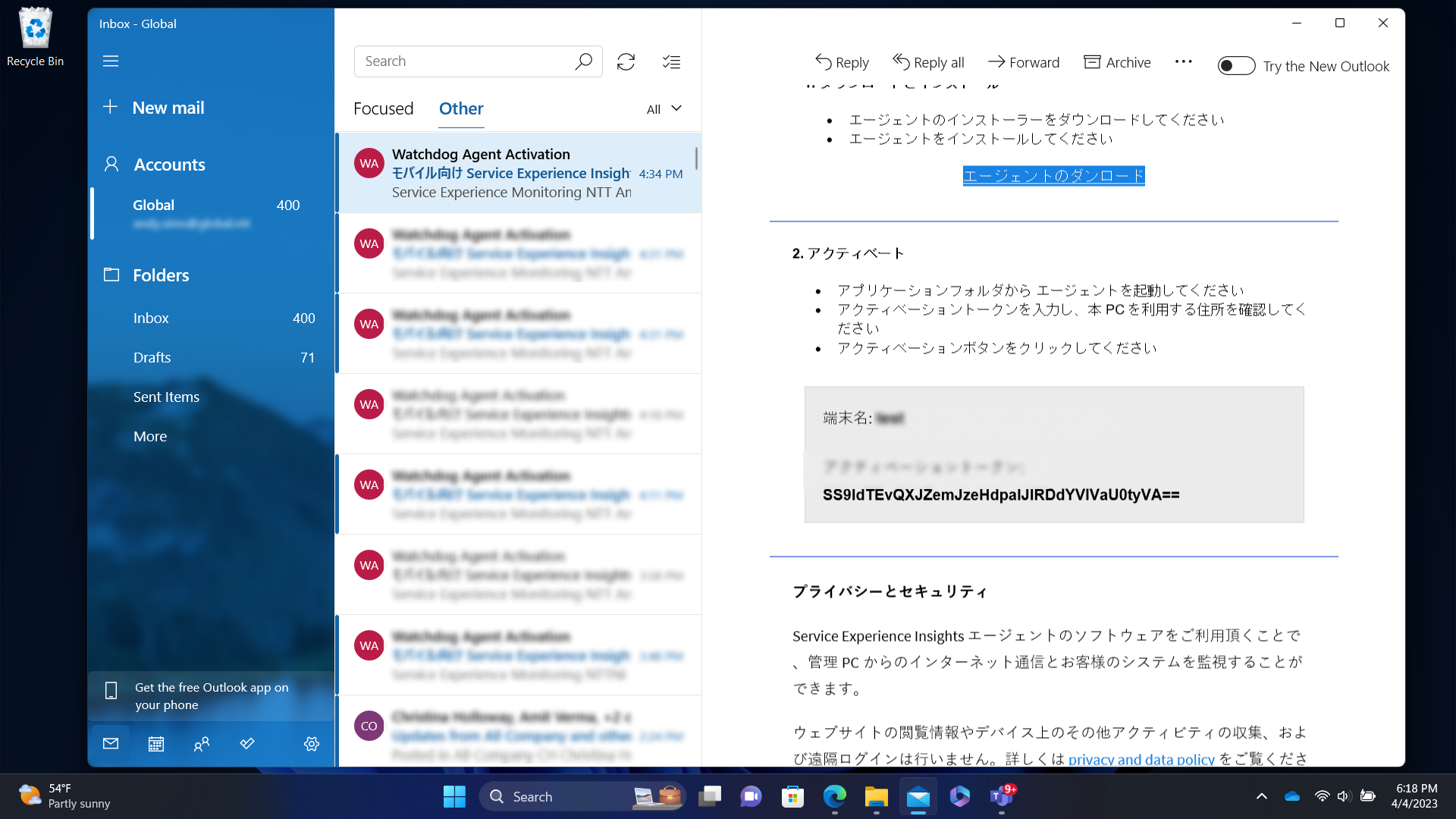
Step 4: エージェントをアクティベートする
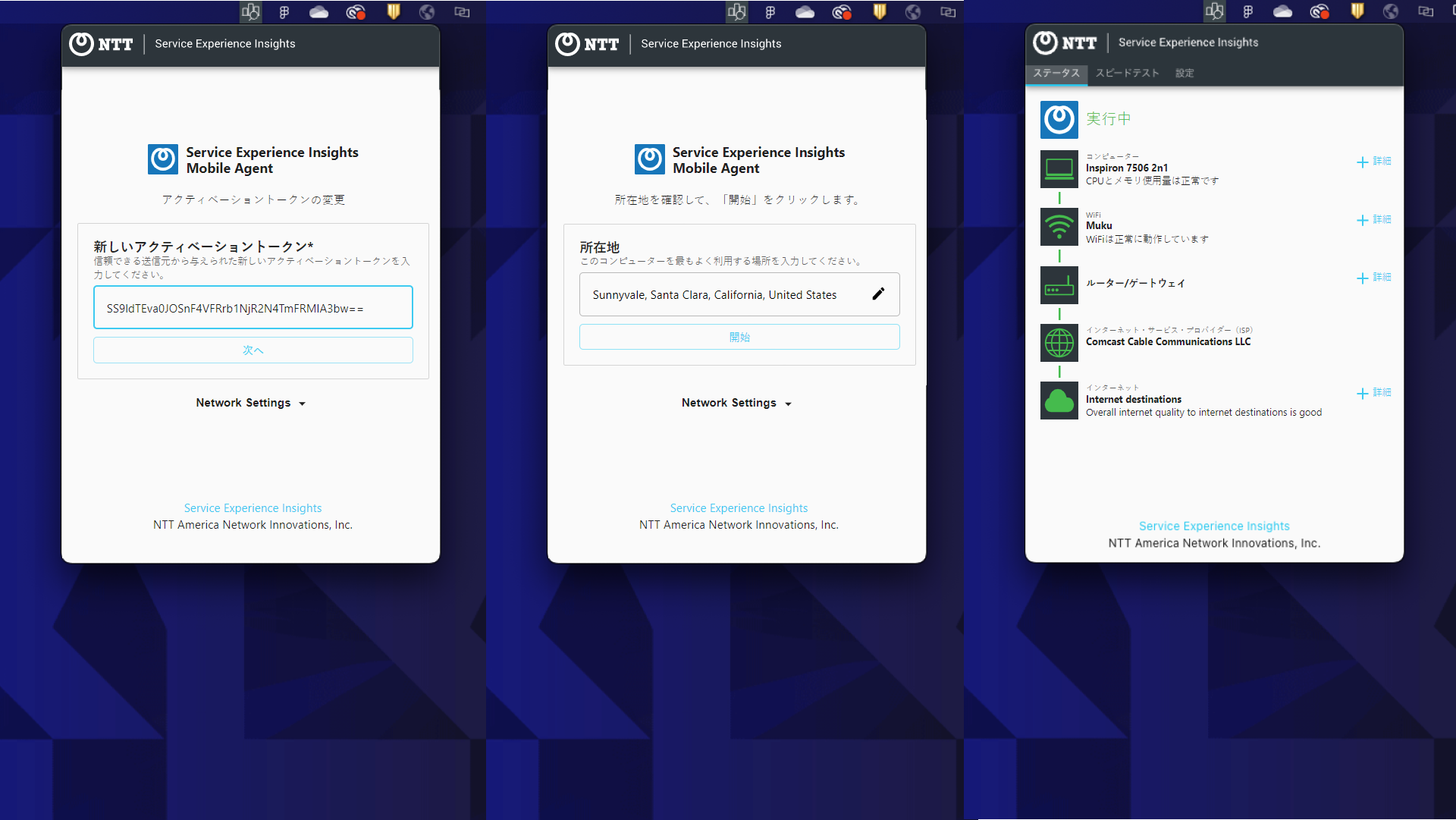
モバイルエージェントは継続的にアップデートがリリースされます。インストールされたエージェントを最新のバージョンにアップデートすることで、最適なパフォーマンスと最新のSEI機能を使用することができます。
アップデートは通常Microsoftストアにリリースされた日にPCにインストールされます。
Microsoft Store app, select Account > App settings
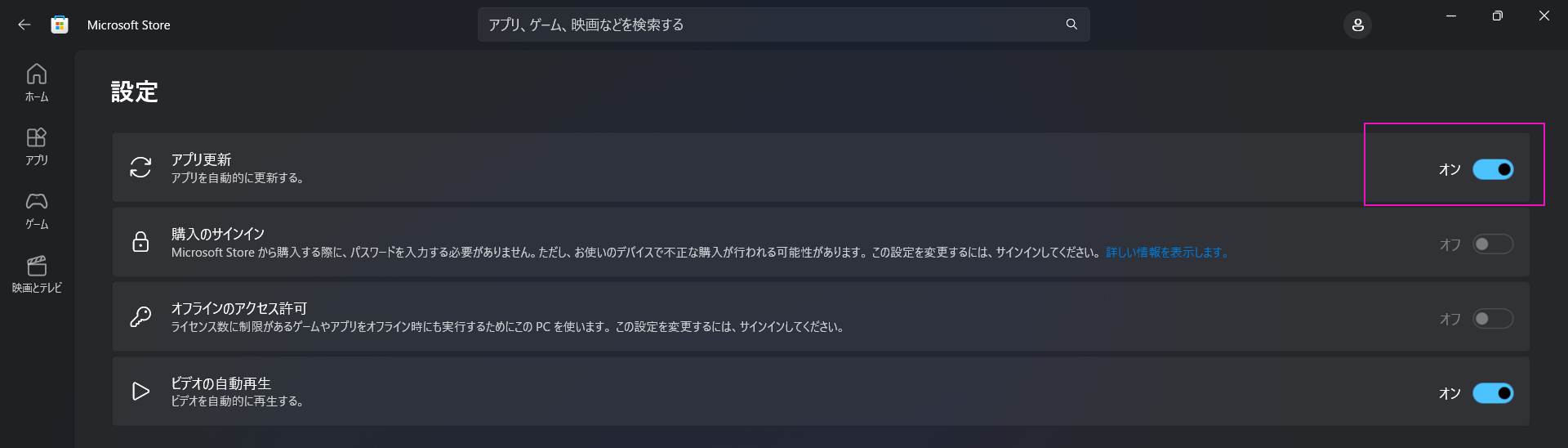
Microsoft Store app, select Library > Apps
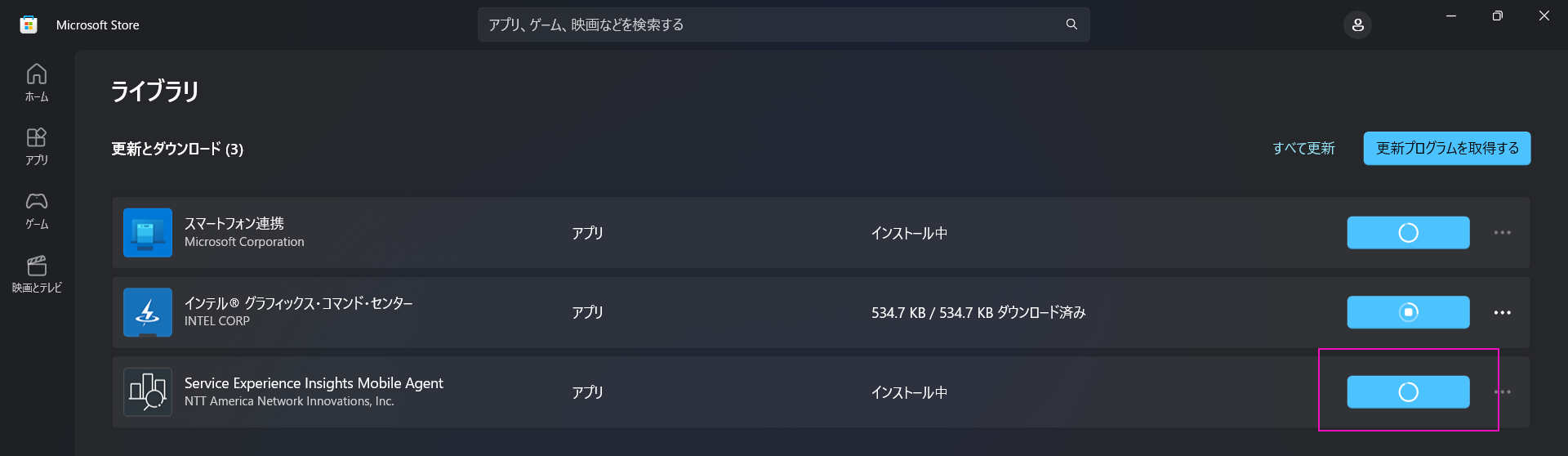
macOSモバイルエージェントのアップデート
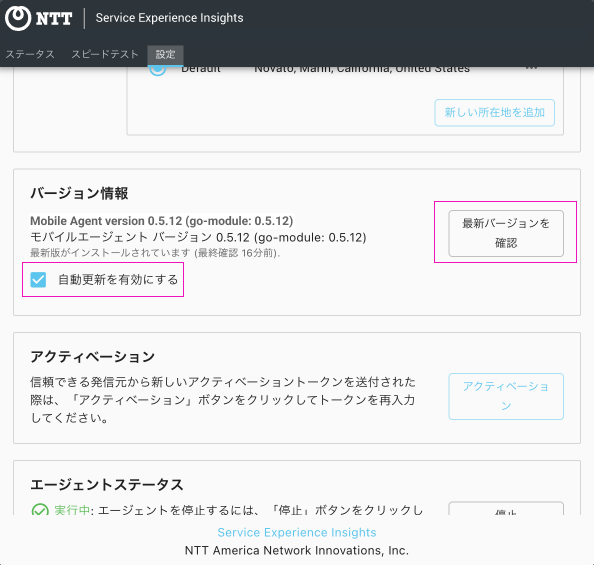
この記事の内容
